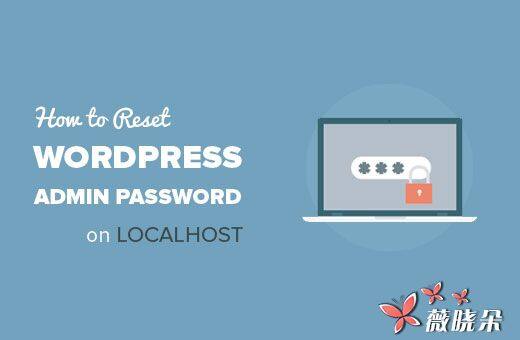
最近有一位使用者問我們如何在 localhost 上重新設定 WordPress 管理員密碼? 如果您在本地主機上執行 WordPress 並忘記密碼,則無法透過電子郵件重置它。 在本文中,我們將向您介紹如何在 localhost 上重置 WordPress 管理員密碼。
為什麼密碼重置在本地主機上不起作用?
術語 localhost 用於描述一般本地使用者不可用的本地伺服器。例如:您的個人電腦。
許多 WordPress 使用者在本地主機 (在他們的計算機上) 安裝 WordPress 來測試更改,設計網站,嘗試新的外掛,甚至學習 WordPress 。
如果您還沒有嘗試過,請參閱我們的教程,瞭解如何使用 WAMP 在 Windows 計算機上安裝 WordPress 。
Mac 使用者可以按照我們的教程中的說明,瞭解如何在 Mac 上使用 MAMP 在本地安裝 WordPress 。
現在這裡有一些初學者可能遇到的問題。
如果您在使用本地主機時忘記了 WordPress 管理員密碼,那麼您將無法使用 WordPress 中的常規密碼重置選項進行重置。
密碼重置選項將透過電子郵件傳送一個連結以重置您的 WordPress 密碼。為了傳送電子郵件,您的伺服器需要啟用郵件功能。
預設情況下,此功能在本地伺服器上關閉,這意味著 WordPress 將無法傳送密碼重置電子郵件。
但是別擔心,有一種辦法可以在 localhost 上重新設定 WordPress 密碼。
準備?讓我們開始吧。
在本地主機上重置 WordPress 管理員密碼
我們將使用 phpMyAdmin 在 localhost 上重置密碼。只需在瀏覽器的位址列中輸入此 URL 即可訪問 phpMyAdmin 控制面板:
http://localhost/phpmyadmin/
您將被要求提供您的 MySQL 使用者名稱和密碼。 通常,使用者名稱是 root,沒有密碼。
登入後,您需要選擇您的 WordPress 資料庫。
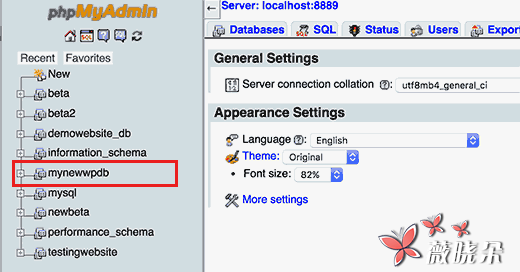
選擇資料庫後,您將在 WordPress 資料庫中看到一張表。 繼續點選 WordPress 使用者表旁邊的瀏覽連結。
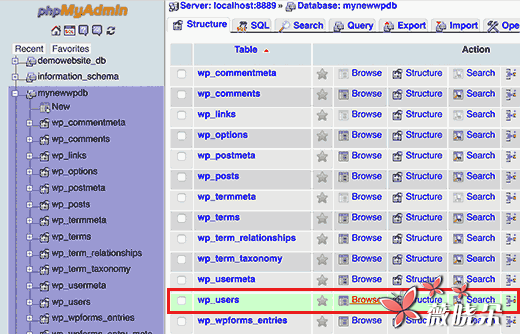
您現在將看到使用者表中的條目列表。 行數取決於您的 WordPress 站點上註冊的使用者數量。
接下來,您需要點選管理員使用者的使用者名稱旁邊的編輯連結。
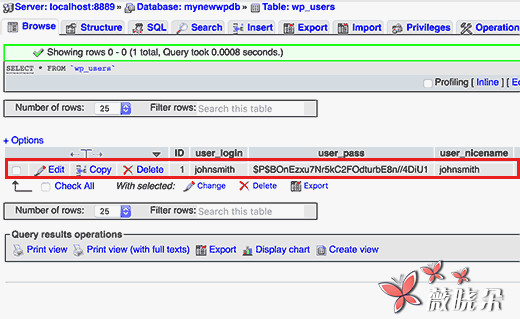
這將開啟一個表單,您可以在其中編輯儲存在該使用者的 WordPress 資料庫中的資訊。
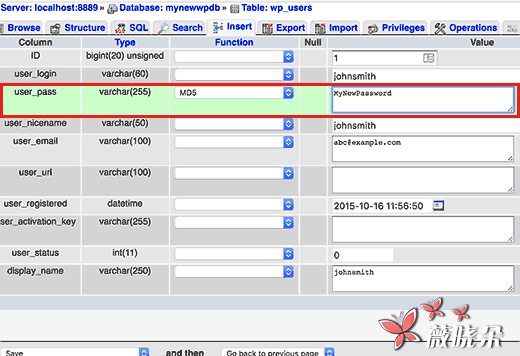
向下滾動到 user_pass 欄位,並在 「值」 列中鍵入新密碼。 之後,您需要在 「功能」 列中選擇 MD5 。
不要忘記點選底部的 Go 按鈕儲存更改。
就這樣,您現在可以使用新密碼登入到 localhost 上的 WordPress 網站。
如果由於某些原因,您很難按照 phpMyAdmin 方法進行操作,那麼請參閱我們的指南,瞭解如何使用 functions.php 檔案建立 WordPress 管理員使用者。 只需開啟您的主題的 functions.php 檔案,並將程式碼貼上到上面的文章中,那麼你將會很好。
我們希望本文幫助您瞭解如何在 localhost 上重置 WordPress 管理員密碼。 您可能還想看看我們如何將 WordPress 從本地伺服器移動到現場的指南。



